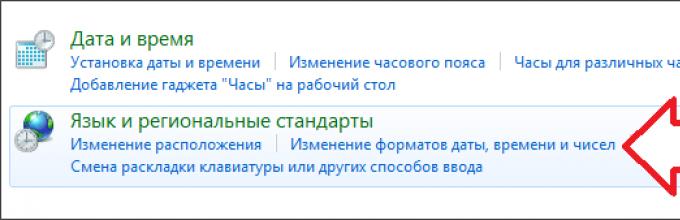Достапни се само два јазици: руски и англиски. За повеќето корисници ова е сосема доволно. Но, ако треба да внесете текст на друг јазик (на пример, украински), тогаш треба да го додадете овој јазик во јазичната лента. За среќа, ова е прилично лесно да се направи. Сега ќе ви кажеме чекор по чекор како да додадете јазик во јазичната лента.
И одете во делот „Часовник, јазик и регион“.

После ова, пред вас ќе се отвори прозорецот „Регионални и јазични опции“. Овде треба да отидете во табулаторот „Јазици и тастатури“ и да кликнете на копчето „Промени тастатура“.


После ова, ќе се појави мал прозорец за додавање јазици во јазичната лента. Овде треба да ги означите јазиците што сакате да ги додадете и кликнете на копчето „OK“.


Други поставки за јазичната лента и јазиците за внесување
Покрај додавањето јазик во јазичната лента, можете да направите и други поставки во прозорецот Јазици и услуги за внесување текст. На пример, можете да го промените стандардниот јазик за внесување. За да го направите ова, изберете го саканиот јазик во паѓачката листа на горниот дел од прозорецот.

Можете исто така да го промените редоследот на јазиците во јазичната лента. За да го направите ова, треба да изберете еден од јазиците и да ја промените неговата позиција користејќи ги копчињата „горе“ и „долу“.

Ако одите во табулаторот „Јазична лента“, ќе ги видите поставките што се однесуваат директно на самата јазична лента. Овде можете да ја скриете јазичната лента, да ја закачите на лентата со задачи или да дозволите да се наоѓа каде било на екранот. Овде можете да ја вклучите и транспарентноста на јазичната лента и да овозможите прикажување на дополнителни икони.

На последното јазиче, наречено „Префрлување на тастатура“, можете да ја промените логиката на режимот Caps Lock, како и да ја промените комбинацијата на копчиња одговорна за префрлување на влезните јазици.

Како што можете да видите, јазичната лента има многу различни поставки, што ви овозможува да ја конфигурирате работата со влезните јазици на начин што е погоден за секој конкретен корисник.
Ако сакате да знаете како да додадете јазик во лентата со задачи, тогаш сте дошле на вистинското место. Порано живеев во Украина, во регион каде што се зборува руски, па морав да користам два јазика истовремено (не сметајќи го англискиот). Сега нема таква потреба, но ќе ви кажам за други.
Не треба да ми кажувате што веќе им е познато на сите, дека секој одлично знае како да додава јазици, но сметководителот во нашата канцеларија не знае! Можеби и твојот сосед не знае. За такви „самоуверени корисници“ пишувам.
И, исто така, неодамна комуницирав со добар пријател од Лвов, бидејќи во моментот на комуникација што имав, морав да се допишувам. Тој совршено разбира руски, но решив да го вежбам мојот украински, за ова морав да го додадам во мојот систем.
За да додадете друг јазик во лентата со задачи, не ви требаат програми од трети страни. Сè е во вашиот оперативен систем.
Оди до " Започнете” — “Контролен панел”
 и изберете „ Променете го распоредот на тастатурата или другите методи за внесување”
и изберете „ Променете го распоредот на тастатурата или другите методи за внесување”
 Во прозорецот што се отвора, кликнете на „ Променете ја тастатурата”
Во прозорецот што се отвора, кликнете на „ Променете ја тастатурата”
 во следниот прозорец ќе видите кои јазици веќе сте ги инсталирале; за да додадете нов јазик, кликнете на „ Додадете”
во следниот прозорец ќе видите кои јазици веќе сте ги инсталирале; за да додадете нов јазик, кликнете на „ Додадете”
 Од списокот што се појавува, изберете го јазикот што ви треба и, соодветно, неговата тастатура
Од списокот што се појавува, изберете го јазикот што ви треба и, соодветно, неговата тастатура
 Подготвени! Кликнете на „ добро” — “Пријавете се“ и затворете ги сите прозорци. Сега, ако кликнете на иконата за избор на јазик во контролната табла, ќе го видите јазикот што го додадовте
Подготвени! Кликнете на „ добро” — “Пријавете се“ и затворете ги сите прозорци. Сега, ако кликнете на иконата за избор на јазик во контролната табла, ќе го видите јазикот што го додадовте

28 јануари 2017 година
Пред некој ден ми се јави еден пријател и ме праша како можам да го додадам казахстанскиот јазик во јазичната лента на Windows. Не го направив ова преку телефон, бидејќи овој процес изгледа лесен, но треба да се прикаже со пример и без компјутер при рака, проблематично е да се направи ова.
Денес ќе ви покажам како да ги овозможите распоредот на тастатурата што ви треба и да го конфигурирате контролниот панел на тастатурата во оперативниот систем Windows 10.
Стандардно, во верзијата на руски јазик на оперативниот систем, достапни се и се користат два јазика: руски и англиски, но ако сакате, можете да работите на кој било што е погодно за вас. Можете да влезете во поставките за јазикот на различни начини, ајде да погледнеме неколку од нив.
Првиот е распоредот на тастатурата во близина на датумот и времето
Во долниот десен агол, во близина на времето, кликнете со левото копче на јазикот.

Се појавуваат три јазичиња: RUS, ENG и јазични поставки, одете до дното - опрема.

Влегуваме во параметрите Регион и Јазик. Можете да пишувате на кој било јазик што го прифаќате, а кој е додаден на оваа листа. Кликнете на плус + додадете јазик.

Изберете го оној што ви треба од дадената листа или внесете го неговото име во пребарувањето ако сте премногу мрзливи за пребарување.

На пример, јас ќе изберам француски, вие - оној што ви треба.

Излегува дека францускиот има седум сорти, ќе го истакнам францускиот (Франција).

Има нов достапен јазичен пакет (Франција).

Се појавува и известување за Windows - додавање на голем број нови функции на Windows, ова нема да потрае многу време, поставки во параметрите.


Кога ќе кликнете на предупредување, се отвора прозорец за управување со дополнителни компоненти, во кој можете да изберете една или повеќе што ви требаат и да ја инсталирате по желба. Француски внес, препознавање текст, конверзија на текст и други.

Кликнете на јазикот повторно до датумот и времето, погледнете ги достапните распореди на тастатурата и резултатот. Руски, англиски и француски.

На ист начин, можете да додадете кој било достапен распоред на тастатурата можен на Windows 10.
Додајте го саканиот јазик користејќи го распоредот на тастатурата
Вториот метод е контролната табла

Влегуваме во поставките за компјутерски поставки, одиме на часовникот на јазичињата, јазикот и регионот.

Кликнете на јазикот или додајте јазик.

Се отвора список на користени, кликнете додадете јазик.

Можно е да се избере името на јазикот или системот за пишување. Можете да го користите пребарувањето за да најдете други јазици.

На пример, ќе го додадам распоредот на кинеската тастатура (традиционално пишување) и ќе кликнам отворено.

Постојат три сорти: Хонг Конг SAR, Макао SAR и Тајван. Го ставам Хонг Конг и кликам додај.

Известувањата се појавуваат во Центарот за акција кога ќе се додаде нов распоред на тастатурата.

Сега имаме четири распореди на тастатура достапни за употреба: руски, англиски, француски и кинески.

Можете да го промените приоритетот и редоследот на јазиците, да ги отстраните или додадете за практичноста на работата на компјутерот.

Алтернативни начини за внесување јазични поставки
Можете исто така да дојдете до поставките за распоред на тастатурата преку менито Start, Windows Search и иконата My Computer.
Старт мени
Ајде да одиме во менито за почеток.

Потоа параметрите.


Регион и јазик.

Пребарувајте во Windows
Во близина на менито за почеток, кликнете на лупата - пребарување во Windows.

Внесете барање - конфигурирајте ги поставките за јазикот и тастатурата. Одиме до најдената горната опција - системски параметри.

Мојот компјутер икона
Десен-клик на иконата My Computer на работната површина.

Се отвора прозорец со основни информации за вашиот компјутер, одете на горниот лев таб: контролен панел - почетна страница.

Конфигурирајте ги поставките на компјутерот, јазикот на часовникот и регионот - додадете го саканиот јазик.

Промена на стандардниот распоред на главната тастатура
Да речеме дека стандардно вашиот главен распоред на тастатурата е на руски и треба да го промените на англиски или кинески, но не знаете како да го направите ова и не сакате да го менувате јазикот секој пат. Може лесно да се смени. Кликнете на саканиот распоред на тастатурата веднаш до датумот и времето > одете во поставките > изберете го оној што ви треба > кликнете на употреба како примарен јазик.

во притвор
Денес научивме како да додаваме јазици во јазичната лента на два различни начини. Научивме и алтернативни начини за влез на страницата за поставки за распоред на тастатурата. Исто така, го променивме стандардниот распоред на главната тастатура во друг. Ќе ми биде драго ако оваа информација е корисна за вас.
Можеби имате прашања поврзани со додавање на саканите јазици во јазичната лента на распоредот на тастатурата на Windows. Можете да ги прашате подолу во коментарите на овој напис, а исто така да го користите формуларот со мене.
Можете исто така да поставите какви било прашања поврзани со компјутерски теми на страницата.
Ви благодарам што ме читавте понатаму
Кога го инсталирате оперативниот систем Winodws, било да е тоа XP, Vista, 7, 8, итн., Ќе видите два јазика во јазичната лента лоцирана во фиоката. Ова го вклучува главниот јазик (за нас е руски) и дополнително англискиот. Но, не сите корисници знаат дека може да се додадат дополнителни јазици на панелот. Токму за ова ќе зборувам денес. Ќе биде прикажан пример врз основа на Windows 7.
Првиот чекор е да ја отворите контролната табла. За да го направите ова, кликнете на копчето „Start“, а потоа изберете „Control Panel“.

Кога ќе се отвори прозорецот Computer Settings, изберете Regional and Language Options.

Прозорец со исто име ќе се отвори пред вас. Вака изгледа.

Изберете го табулаторот „Јазици и тастатури“, а потоа кликнете на копчето „Промени тастатура“.

Ќе се отвори мал прозорец. Останувајќи на табулаторот „Општо“, кликнете на копчето „Додај“.

Во прозорецот за додавање јазик, треба да го изберете самиот јазик. На пример, избирам италијански, штиклирајте го полето до него и кликнав OK.

Јазикот е додаден. Ако одеднаш сакате да го отстраните, кликнете на самиот јазик, а потоа кликнете на копчето „Избриши“. Ако сè е во ред, кликнете на копчето „Примени“ за да ги зачувате сите промени.

За да проверите дали јазикот е додаден, кликнете на јазичната лента и видете го додадениот јазик.

На сличен начин, можете да додадете многу различни јазици за да одговараат на вашиот вкус.
Најчесто, има само два јазика во јазичната лента на Windows - руски и англиски. За повеќето корисници ова е сосема доволно. Сепак, понекогаш станува неопходно да се додадат уште еден или два јазици во јазичната лента. Ова е прилично лесно да се направи.
Метод 1
Десен-клик на иконата на јазичната лента веднаш до часовникот (RU или EN). Во контекстното мени што се појавува, пронајдете и стартувајте ја ставката „Опции...“ Ќе бидете префрлени во прозорецот за поставки за услуги за јазици и внесување текст.
На табулаторот „Општо“, кликнете на копчето „Додај...“. Од списокот со достапни јазици, изберете го потребниот и кликнете „OK“. Со тоа го додавате на панелот. Можете исто така да поставите еден од стандардните јазици на контролната табла овде, што значи дека овој јазик автоматски ќе се вклучи кога ќе се подигне Windows. Не заборавајте да ги потврдите промените со кликнување на OK.

Метод 2
Вториот метод за додавање јазик во јазичната лента на Windows 7 е малку покомплициран. Прво, од менито Start на вашиот компјутер, изберете Control Panel.

Во прозорецот Computer Settings што се отвора, изберете Regional and Language Options (во режимот на прикажување на големи икони или мали икони). Ако режимот „Категорија“ е активен, одете во делот „Часовник, јазик и регион“, а потоа во „Јазик и регионални опции“.

Изберете го табулаторот „Јазици и тастатури“ и кликнете „Промени ја тастатурата...“.

Ќе се отвори прозорец веќе познат од методот 1, што значи дека знаете како да продолжите.
По зачувувањето на поставките, дополнителен јазик ќе биде достапен во јазичната лента. Вреди да се напомене дека на јазици како што е германскиот, некои азбучни знаци може да не се совпаѓаат со означувањето на копчињата на англиско-руската тастатура.